- Kattintson a következőkre:

 . Keres
. Keres
- A Testreszabás lap Parancslista ablaktábláján vagy a <fájlnév> testreszabási beállításai ablaktáblán válasszon ki egy parancsot a Gomb ikon ablaktábla megjelenítéséhez.
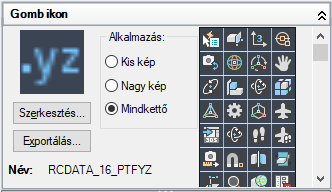
- A Gomb ikon ablaktáblán szerkesztésre válassza ki a Kép lista egy olyan képét, amely a legközelebb áll a létrehozandó képhez, vagy válasszon ki egy meglévő képet. Kattintson a Módosítás gombra.
Tipp: Ha üres képpel szeretne kezdeni, akkor válasszon ki tetszőlegesen egy képet a képlistából. A Szerkesztés gombra kattintva jelenítse meg a Gombszerkesztő párbeszédpanelt, majd kattintson a Törlés gombra.
- A Gombszerkesztő párbeszédpanelen használja a Ceruza, Vonal, Kör és Radír eszközöket a gombikon létrehozására vagy módosítására. A munkához használt szín megváltoztatásához válasszon színt a színpalettáról, vagy kattintson a Továbbiak gombra a Szín kiválasztása párbeszédpanel megjelenítéséhez.
- Ceruza gomb. Alkalmazza a kiválasztott színt a vászon egyik négyzetén. Mindegyik négyzet egy képpontot jelképez. Több négyzet egyidejű módosításához húzza a mutatóeszközt.
- Vonal gomb. Vonalat hoz létre a kiválasztott színnel. Kattintson, vontassa, majd engedje el vonalak rajzolásához.
- Kör gomb. Kört vagy oválist hoz létre a kiválasztott színnel. Kattintson, vontassa, majd engedje el körök vagy oválisok rajzolásához.
- Radír gomb. A vászon egyik négyzetének színét visszaállítja az alapértelmezett színre.
Megjegyzés: Az Importálás gombra kattintva importáljon egy helyben vagy hálózaton tárolt képfájlt, módosítsa a képfájlt a Gombszerkesztő párbeszédpanelen, majd tárolja a működő CUIx-fájlban. - Kattintson a Mentés gombra.
- A Kép mentése párbeszédpanel Kép neve mezőjébe írjon be egy nevet, majd kattintson az OK gombra.
- Kattintson a Bezárás gombra.
- Kattintson az Alkalmaz gombra.